Khắc phục lỗi kết nối Bluetooth trên Galaxy S20 & S20 Ultra: Giải pháp toàn diện
Nhiều giải pháp khắc phục lỗi Bluetooth trên Galaxy S20/S20 Ultra sẽ được bật mí. Theo dõi bài viết của Tripi.vn để nắm rõ từng bước thực hiện.

Hướng dẫn chi tiết khắc phục lỗi Bluetooth trên Galaxy S20/S20 Ultra
Phương pháp 1: Khởi động lại kết nối Bluetooth
Bước đầu tiên để xử lý lỗi Bluetooth trên Galaxy S20/S20 Ultra chính là tắt và bật lại chế độ Bluetooth để thiết lập kết nối mới.
Vuốt màn hình từ trên xuống để mở bảng thông báo. Tắt biểu tượng Bluetooth, chờ 30-40 giây rồi bật lại để tiến hành ghép nối với thiết bị mới.
Giải pháp 2: Kích hoạt chế độ máy bay tạm thời
Nếu cách đầu chưa hiệu quả, hãy thử bật chế độ máy bay trong 30-40 giây rồi tắt đi. Sau đó thiết lập lại kết nối Bluetooth để kiểm tra sự cố.
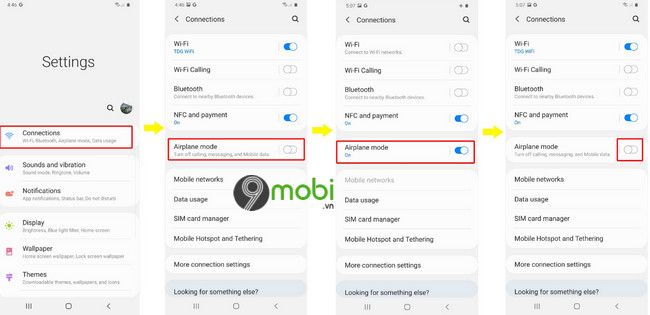
Cuối cùng, thử kết nối Galaxy S20/S20 Ultra với các thiết bị Bluetooth khác để xác nhận tình trạng lỗi đã được khắc phục.
Phương án 3: Khởi động lại thiết bị
Để giải quyết triệt để lỗi Bluetooth, nhấn giữ đồng thời nút nguồn và nút giảm âm lượng đến khi xuất hiện menu, chọn Khởi động lại để làm mới hệ thống.
Sau khi khởi động lại, hãy thiết lập lại kết nối Bluetooth giữa Galaxy S20/S20 Ultra với thiết bị của bạn và kiểm tra xem sự cố đã được giải quyết chưa.
Giải pháp 4: Thiết lập lại danh sách thiết bị đã kết nối
Việc xóa toàn bộ thiết bị Bluetooth đã lưu trên Galaxy S20/S20 Ultra và kết nối lại từ đầu có thể khắc phục triệt để các lỗi kết nối.
Hãy thực hiện theo hướng dẫn chi tiết sau:
Bước 1: Truy cập vào mục Cài đặt trên thiết bị.
Bước 2: Chọn mục Kết nối để quản lý các thiết lập mạng.
Bước 3: Chọn mục Bluetooth để vào giao diện quản lý kết nối.
Bước 4: Kích hoạt Bluetooth nếu chưa được bật sẵn.
Bước 5: Chọn thiết bị đã ghép nối cần xóa khỏi danh sách.
Tại đây bạn có thể kiểm tra lịch sử kết nối, dữ liệu đa phương tiện và các tùy chọn chia sẻ.
Bước 6: Nhấn Xóa để gỡ bỏ thiết bị khỏi danh sách kết nối.

Khởi động lại điện thoại, sau đó vào Cài đặt → Kết nối → Bluetooth → Ghép thiết bị mới, chọn tên thiết bị và nhấn Ghép nối để thiết lập lại kết nối.
Phương pháp 5: Dọn dẹp bộ nhớ đệm Bluetooth
Giải pháp này sẽ xóa toàn bộ dữ liệu tạm thời liên quan đến kết nối Bluetooth trên thiết bị của bạn.
Bước 1: Truy cập vào mục Cài đặt trên điện thoại.
Bước 2: Chọn mục Thông báo để tiếp tục.
Bước 3: Nhấn vào Thông báo ứng dụng trong danh sách hiển thị.
Bước 4: Chọn biểu tượng menu (3 chấm dọc) ở góc phải phía trên màn hình.
Bước 5: Chọn Hiển thị ứng dụng hệ thống để xem toàn bộ dịch vụ nền.
Bước 6: Kéo xuống tìm và chọn mục Bluetooth trong danh sách.
Bước 7: Nhấn vào mục Bộ nhớ để xem dung lượng lưu trữ.
Bước 8: Chọn Xóa bộ nhớ đệm để dọn dẹp dữ liệu tạm.
Khởi động lại điện thoại Galaxy và thử kết nối Bluetooth với thiết bị khác để kiểm tra.
Giải pháp 6: Thiết lập lại toàn bộ cấu hình mạng
Nếu các phương pháp trước không hiệu quả, giải pháp cuối cùng là khôi phục cài đặt mạng gốc để khắc phục triệt để lỗi Bluetooth trên Galaxy S20/S20 Ultra.
Bước 1: Mở ứng dụng Cài đặt trên thiết bị.
Bước 2: Cuộn xuống chọn mục Quản lý chung.
Bước 3: Chọn Đặt lại trong danh sách tùy chọn.
Bước 4: Nhấn vào Đặt lại cài đặt mạng.
Bước 5: Xác nhận bằng cách chọn Đặt lại cài đặt để hoàn tất quá trình.
Bước 6: Xác nhận lần cuối bằng cách chọn Đặt lại cài đặt để hoàn tất quy trình khôi phục mạng.
Màn hình sẽ hiển thị thông báo xác nhận việc khôi phục cài đặt mạng về trạng thái ban đầu.
https://Tripi.vn/cach-sua-loi-ket-noi-bluetooth-tren-dien-thoai-galaxy-s20-s20-ultra-26990n.aspx
Tripi.vn đã hướng dẫn chi tiết các phương pháp khắc phục lỗi Bluetooth trên Galaxy S20/S20 Ultra. Để biết thêm thủ thuật như Cách quay phim màn hình Galaxy S20, vui lòng để lại bình luận bên dưới để được giải đáp.
Có thể bạn quan tâm

Top 6 Bài soạn "Khám phá một chặng hành trình" (Ngữ văn 6 - SGK Chân trời sáng tạo) ấn tượng nhất

Hướng dẫn chia sẻ ứng dụng trên điện thoại Android một cách dễ dàng
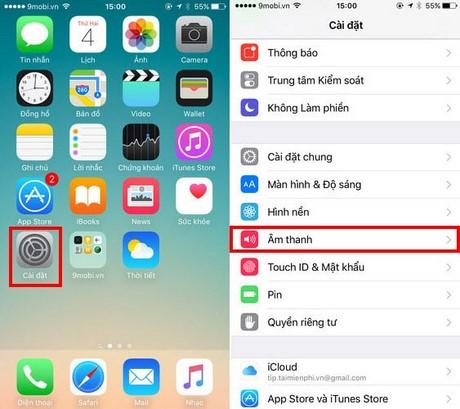
Cách thay đổi âm báo tin nhắn và thông báo SMS trên iPhone

Khám phá ngay công thức làm bánh mì cà phê tuyệt vời, ngào ngạt hương thơm và dễ dàng thực hiện tại nhà.

Top 11 cửa hàng thời trang nữ đẹp nhất tỉnh Quảng Ninh


